Uczyń Windows 10 klawiszami podkreślenia i podświetlenia menu

Oto prosta sztuczka, która ułatwia poruszanie się po systemie Windows 10, podkreślając klawisze skrótów w elementach menu.
Microsoft zawsze dołączał skróty klawiaturowedo nawigacji w systemie operacyjnym, ale pamiętanie ich wszystkich nie jest praktyczne. Aby to ułatwić, niektóre programy zawierają klawisze skrótów w menu. Możesz to uczynić jeszcze łatwiejszym, podkreślając klawisz skrótu systemu Windows w elementach menu. Ta funkcja jest domyślnie wyłączona, ale łatwo ją włączyć - oto jak to zrobić.
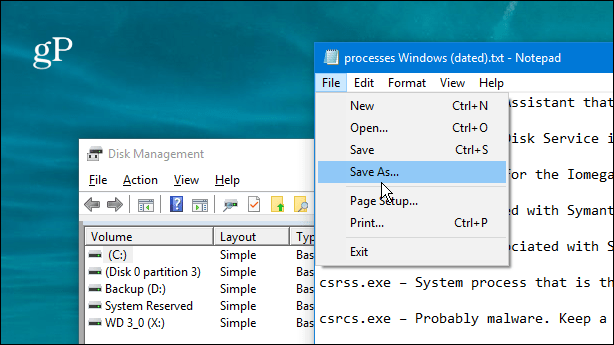
Podkreślone skróty klawiaturowe nie są domyślnie włączone w rodzimych programach Windows 10 i menu narzędzi systemowych.
Utwórz skróty menu podświetlenia systemu Windows 10
Otwórz Ustawienia i wybierz Łatwość dostępu z menu głównego.
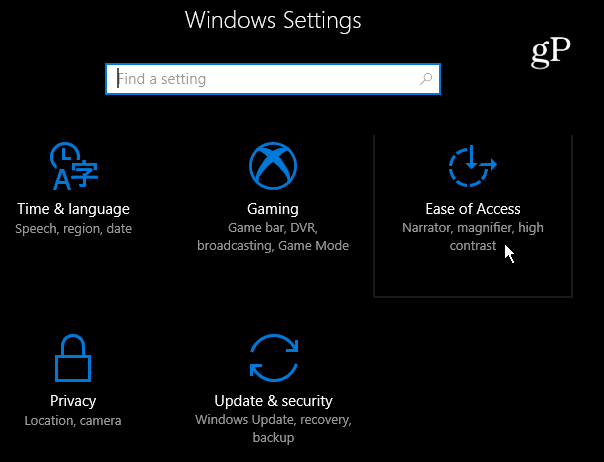
Wybierz Klawiatura w lewym panelu, przewiń w dół w prawym panelu i włącz Włącz podkreślenie skrótu w sekcji Inne ustawienia.
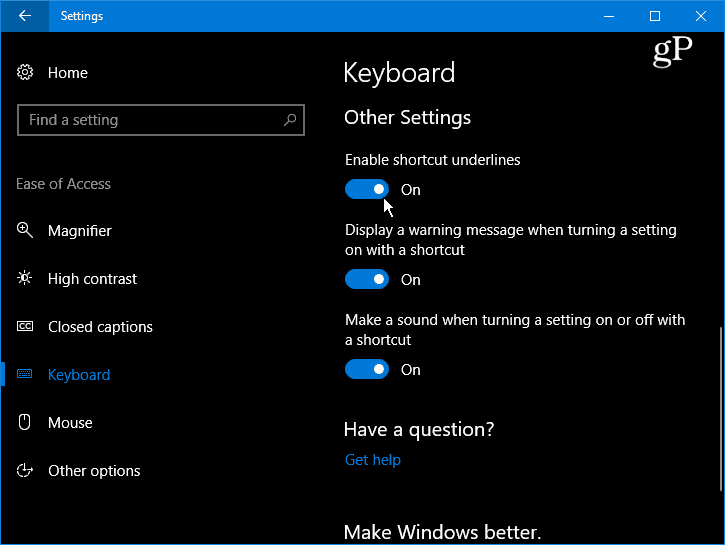
Po włączeniu zobaczysz, że klawisze skrótów są podkreślone w natywnym menu narzędzi i programów w systemie Windows 10.
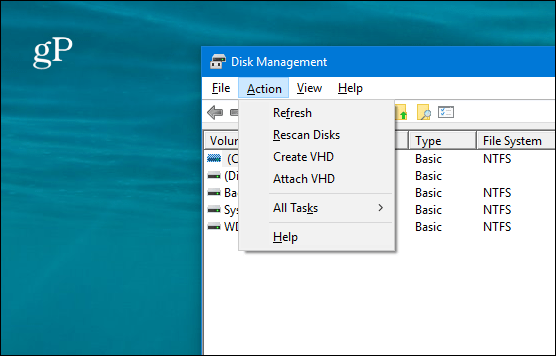
Pamiętaj, że gdy to ustawienie jest włączone, inneelementy menu w nowoczesnym interfejsie użytkownika w systemie menu Windows 10 są podświetlone. Na przykład w poniższym ujęciu otworzyłem menu Bateria z paska zadań i widać, że suwak poziomu mocy jest podświetlony.
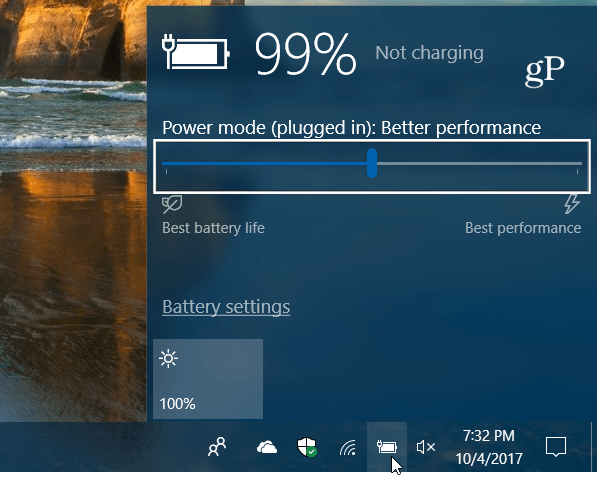
Gdy ustawienie jest wyłączone, podświetlenie nie jest już wyświetlane.
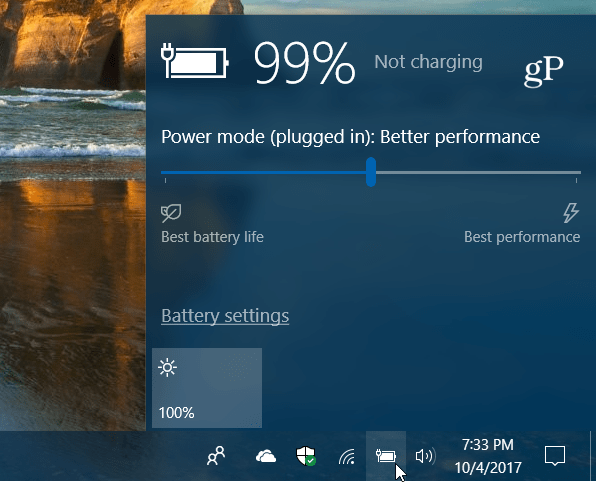
Możesz także uzyskać do niego dostęp z klasycznego Panelu sterowania, dopóki jest on dostępny. Microsoft przenosi wszystko z Panelu sterowania do aplikacji Ustawienia. Naciśnij klawisz Windows i rodzaj: panel sterowania i naciśnij Enter i wybierz Centrum ułatwień dostępu.
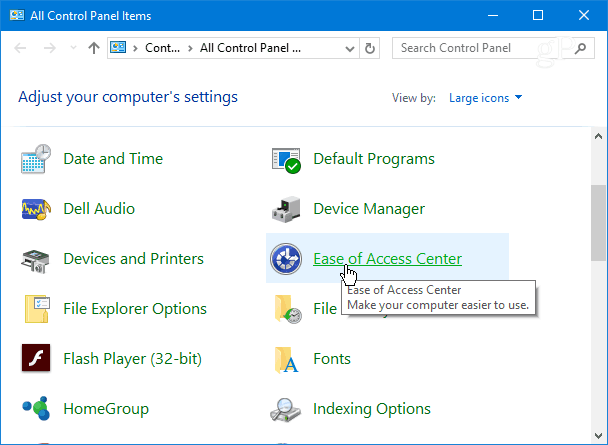
Przewiń listę w dół i kliknij link „Ułatw klawiaturę”.
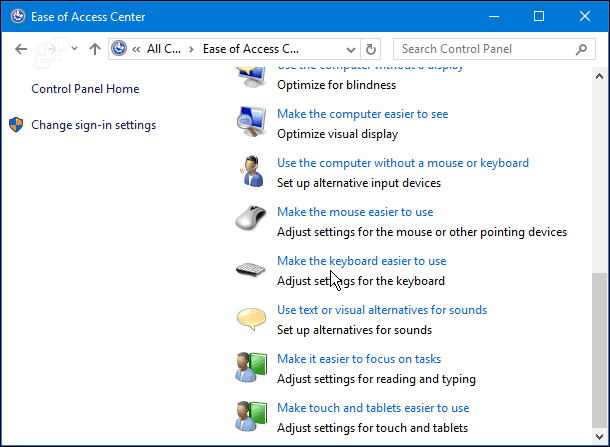
Następnie przewiń w dół do końca i zaznacz „Podkreśl skróty klawiaturowe i klawisze dostępu” i kliknij OK u dołu okna, aby zapisać zmiany.
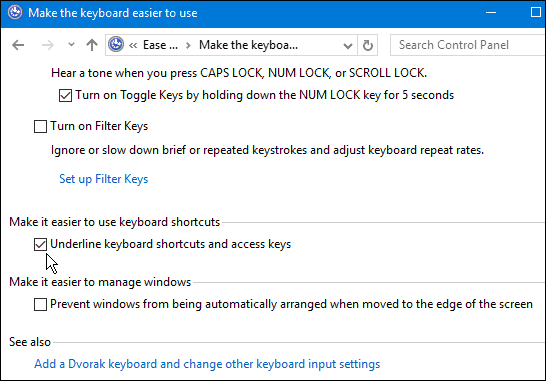
Może się to wydawać subtelnym rozwiązaniemwszystko, co obecnie jest nowe w systemie Windows 10, ale dla niektórych jest to konieczne. A czasem są to małe rzeczy, które wpływają na przebieg pracy, gdy próbujesz załatwić sprawę.
Czy chcesz, aby to ustawienie było włączone, kiedy?pracujesz w systemie Windows czy wolisz go wyłączyć? Daj nam znać w sekcji komentarzy poniżej lub dołącz do nas na forach systemu Windows 10, aby uzyskać więcej wskazówek dotyczących dyskusji i rozwiązywania problemów.










zostaw komentarz